小刘是公司的销售助理,日常工作之一就是将销售数据从系统中导出来,进行整理,整理完毕,给每位销售经理发送本人的销售数据。这是件重复度很高的活。通过微软PAD,无需编程,仅需几个步骤就能将以上工作自动化完成。以后需的操作只是点一下“运行”按键,每位销售经理就能收到自己名下的销售数据。

PAD实现多应用程序的自动化操作
准备工作先准备好一份人员名单,主要格式如下:
姓名
邮件
抄送
附件
王总
wang@163.com
seahrt@163.com
王总.xlsx
李总
li@163.com
seahrt@163.com
李总.xlsx
张总
zx@163.com
seahrt@163.com
张总.xlsx
杨总
jyng@xmgsd.com
seahrt@163.com
杨总.xlsx
为了确保发送成功,我在抄送人员列写上了自己的邮箱地址。
在邮件文件夹,将所有人的数据文件准备好。

PAD是微软推出的免费软件
当然,如何自动将一份完整销售数据分成每个销售经理的文件,也是可以自动化完成了。参考我发的其他文章。
开启微软PAD微软PAD是WIN 11自带的程序,如果是WIN 10可以在微软商店安装。
1、创建一个新的流程。
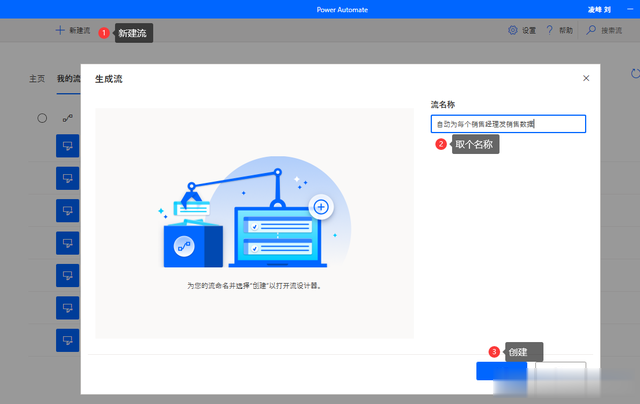
2、创建一个发送邮件的流程,并测试是否能成功。
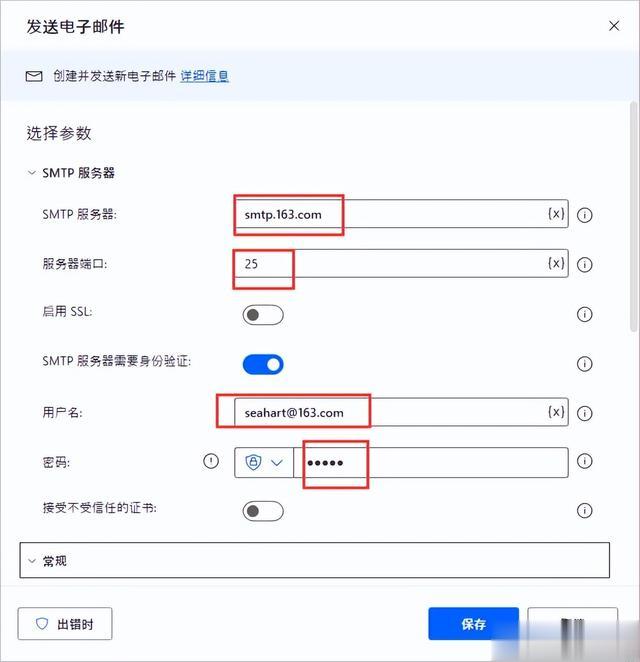
3、添加打开“名单”的EXCEL步骤
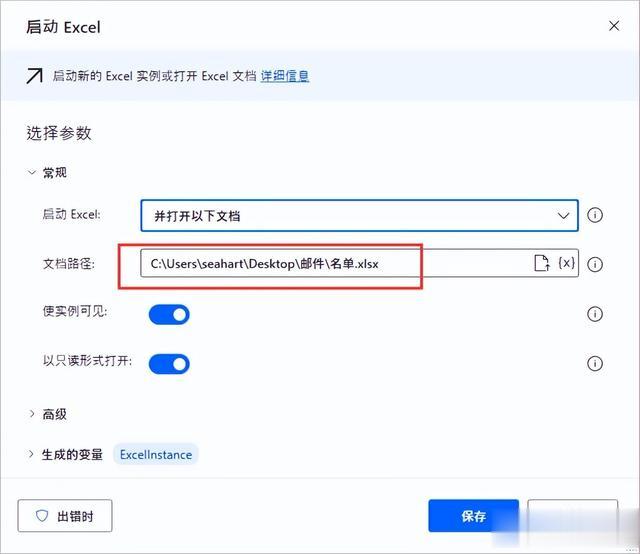
4、添加读取Excel表格的步骤
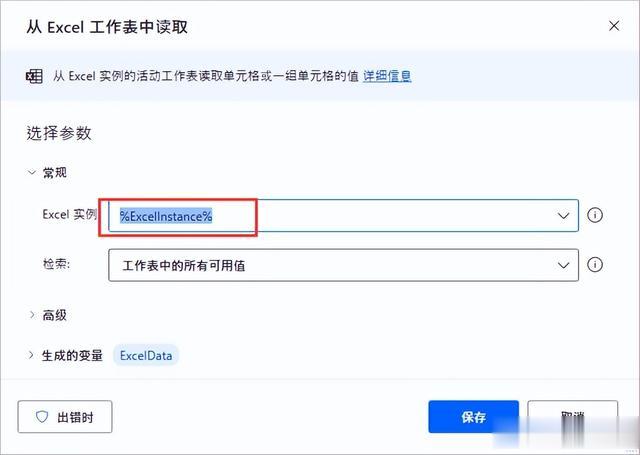
5、选择销售数据所在的文件夹
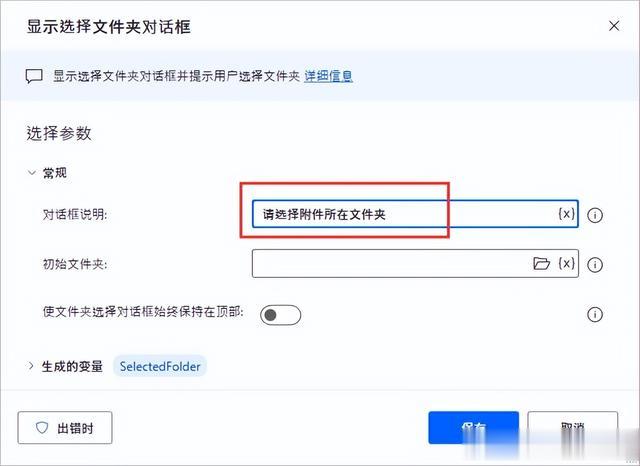
6、设置循环,并将发邮件的步骤添加到循环中
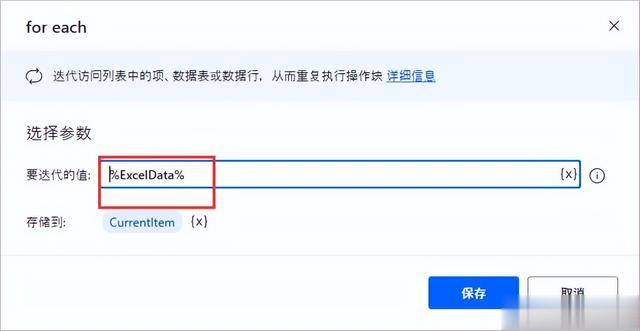
7、配置发邮件的动态参数。
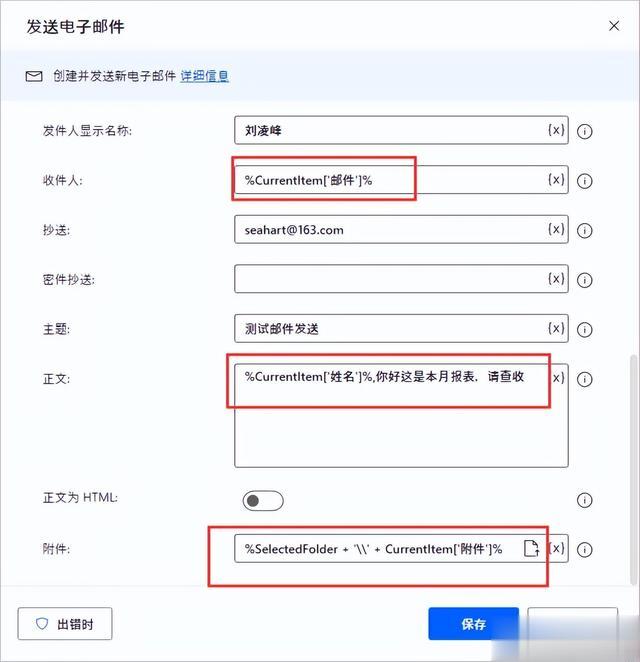 验证测试
验证测试点运行按钮进行测试。
如果运行错误,请在右边查看变量值。
如果运行成功,你就能收到带附件的相应邮件了。
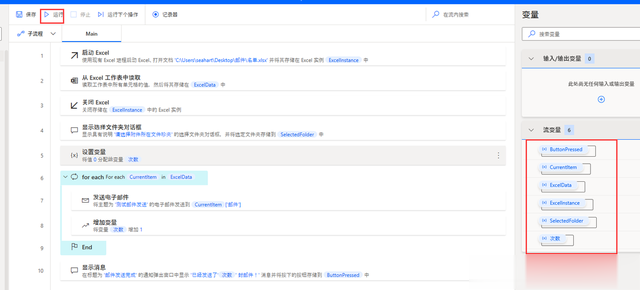 总结:
总结:通过微软的Power Automate Desktop,可以快速实现重复工作批量化完成,还可以跨不同软件的自动化。有兴趣,可以关注我,分享更多只有粉丝能看的内容给你。
